- Тип техники
- Бренд
Просмотр инструкции сотового gsm, смартфона HTC 10 (Lifestyle), страница 90

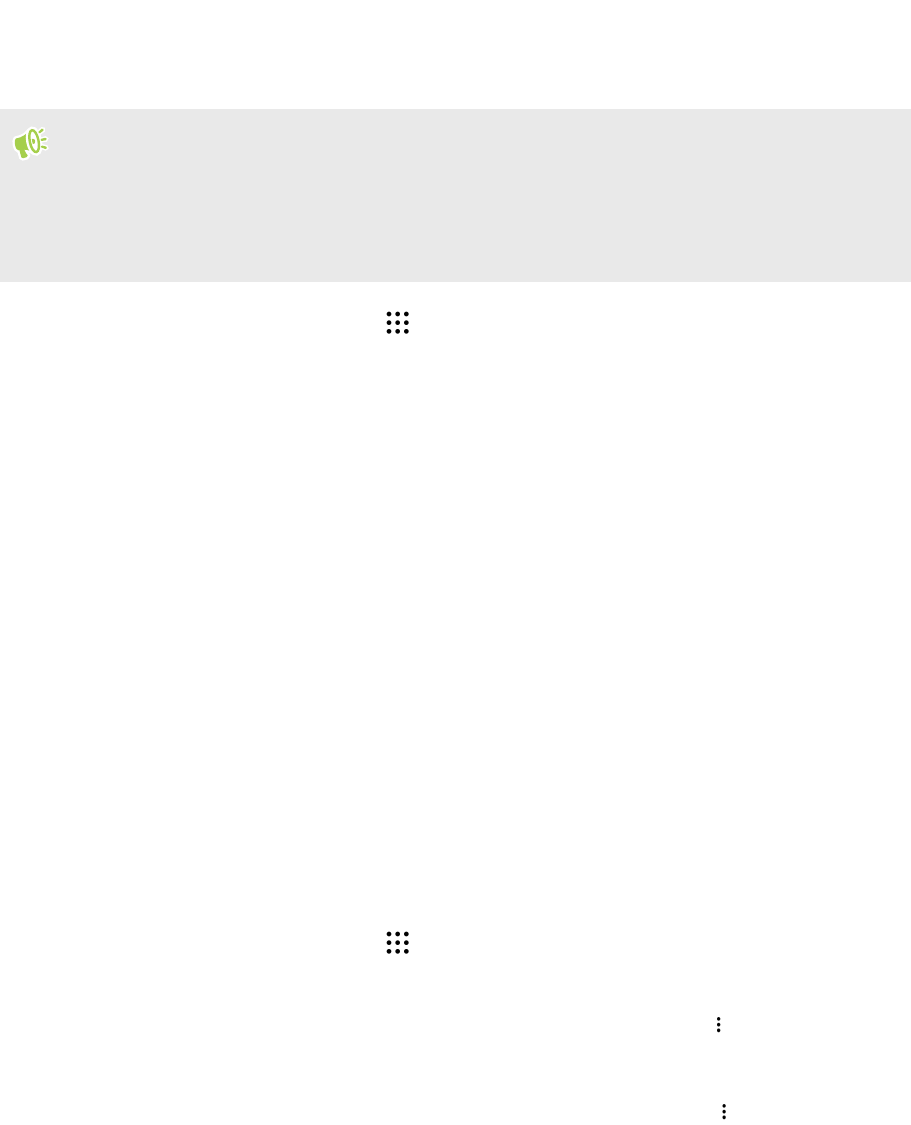
Настройка
«Google Now»
Перед
настройкой
Google Now
выполните следующие действия.
§ Убедитесь
, что вы вошли в свою учетную запись
Google.
§ Включите
службы определения координат и убедитесь, что у вас есть доступ в
Интернет.
1. На
Главном
экране нажмите
,
а затем найдите и нажмите Google.
2. Нажмите Начало
работы
. Или
, если вы уже настроили
Google Now
в HTC 10 и
отключили его, нажмите Получить карточки
Now >
Настроить.
3. Ознакомьтесь
с информацией на экране и нажмите
Да
, подключить
.
Информационные
карточки «
Google Now» начнут
появляться на экране поиска
Google.
4. Проведите по
экрану вверх, чтобы просмотреть все доступные информационные
карточки.
5. Чтобы
отключить карточку, проведите по ней вправо.
В зависимости
от информации, которую вы разрешили отправлять, на экране поиска
Google будут
появляться дополнительные информационные карточки по мере
использования вами
HTC 10 для поиска в Интернете, создания встреч, установки
напоминаний и т
. д.
Изменение
настроек карточек
Вы
можете индивидуально настроить параметры карточек
Google Now
в соответствии со
своими информационными
потребностями.
Например, можно изменить единицы
измерения
погоды для карточки «
Погода» или
режим поездок на транспорте для карточки
«
Пробки».
1. На Главном
экране нажмите
,
а затем найдите и нажмите Google.
2. Выполните
любое из следующих действий.
§ Чтобы
изменить настройки конкретной карточки, нажмите
,
а затем нажмите
на соответствующее
действие.
§ Чтобы
изменить конкретную информацию, например свой рабочий адрес или
интересующие вас спортивные
команды и акции, нажмите
, а затем
нажмите Персонализировать Google Now.
Выберите информацию, которую
необходимо изменить.
90 Google Фото и приложения
Ваш отзыв будет первым



